JVC GZ-X900 Instruction Manual [zh]
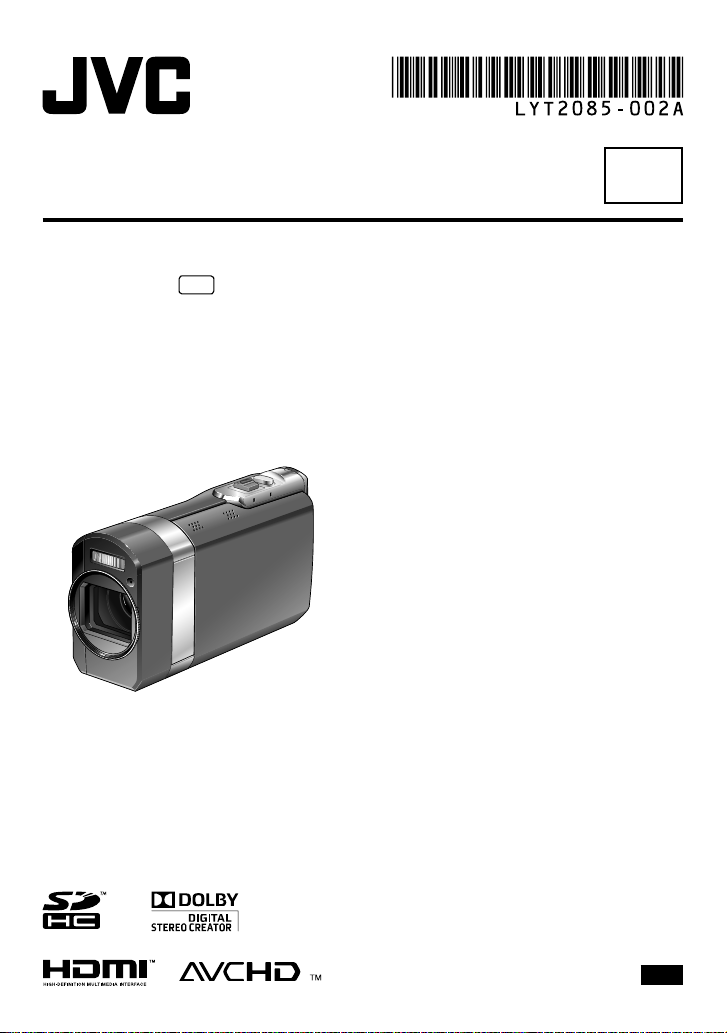
使用說明書
HD記憶卡攝影機
CT
GZ-X900
TW
親愛的客戶
感謝您選購此HD記憶卡攝影機。使用前,請先詳
讀第 8 頁與第 9 頁所述之安全資訊與注意事
項,以確保使用本產品的安全性。
中文
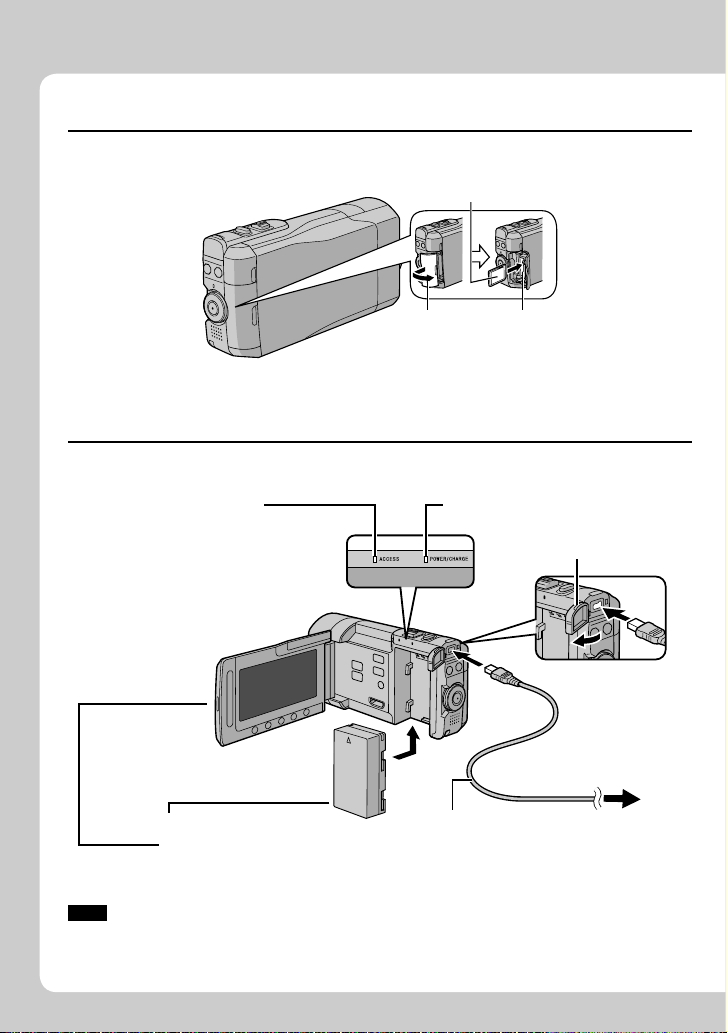
2
CT
簡易入門指南
插入 SD 記憶卡
準備一張 SD 記憶卡(商店有售)。
關閉攝影機並插入 SD 記憶卡。
相容的 SD/SDHC 記憶卡。
(Z 第 21 頁)
錄影前請先為電池充電
關掉攝影機並安裝電池組。
存取指示燈
閃爍:正在存取檔案
指示燈閃爍時,請
勿取下 AC 交流
電電源供應器、
電池組或 SD 記
憶卡。
SD 記憶卡(標籤)
Q 打開插槽蓋 R 插入
電源/充電指示燈
閃爍:正在充電或快速啟動
熄滅:充電已完成
打開蓋子
電池組在購買時尚未充電。
! 安裝電池
# 關閉螢幕
AC 交流電電源供應器連接至
AC 電源插座(110 V 至 240 V)
$ 連接 AC 交流電電源供應器
(開始充電)
在取出電池組之前,請記得按住 DISPLAY/< 2秒或以上,使電源關
閉。
小心
請務必使用 JVC 電池組。 如果您使用 JVC 以外的電池組,將無法保證安全性與效能。
•
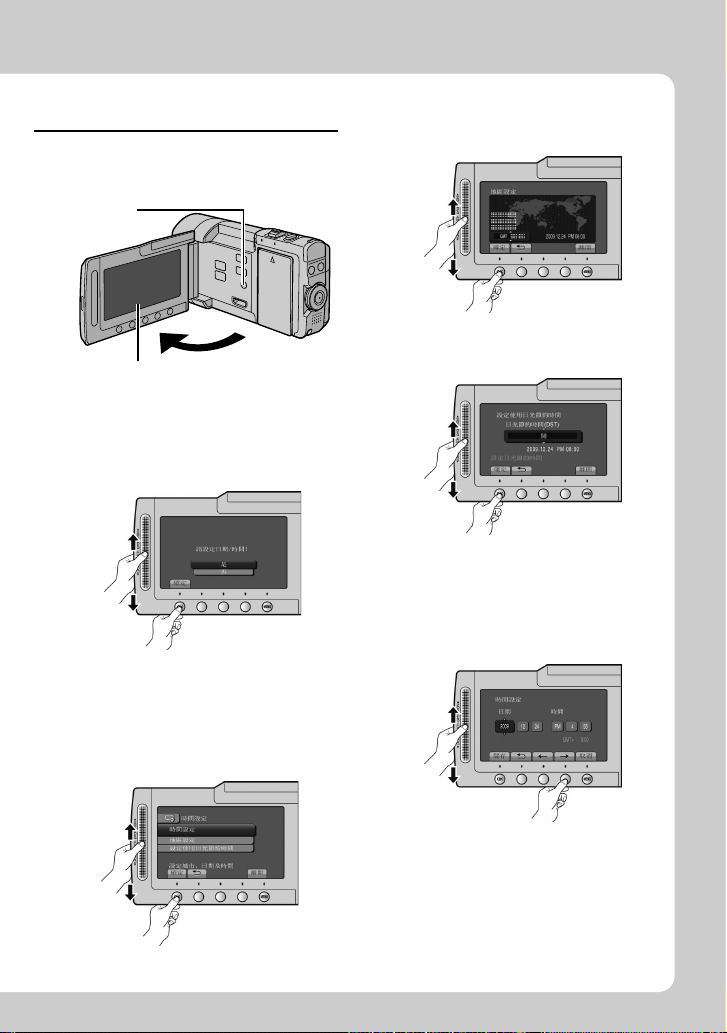
日期/時間設定
打開 LCD 螢幕以開啟攝影機
Q
DISPLAY/<
按鈕
LCD 螢幕
請在 10 秒內選擇 [是]
R
在感應器上將手指上下滑動。 然後觸碰
OK。
訊息消失時,請按 DISPLAY/< 按鈕至少 2
•
秒以關閉電源,然後再按一次至少 2 秒。
用手指觸碰感應器。 用指甲或戴手套觸碰
•
感應器時,感應器將不會運作。
選擇距離使用攝影機之處最
T
近的城市
日光節約時間生效時,請選
U
擇 [開]
設定日期和時間
V
觸碰感應器: 設定日期和時間
:向右移動游標
&
OK:開始計時
選擇 [時間設定]
S
3
CT
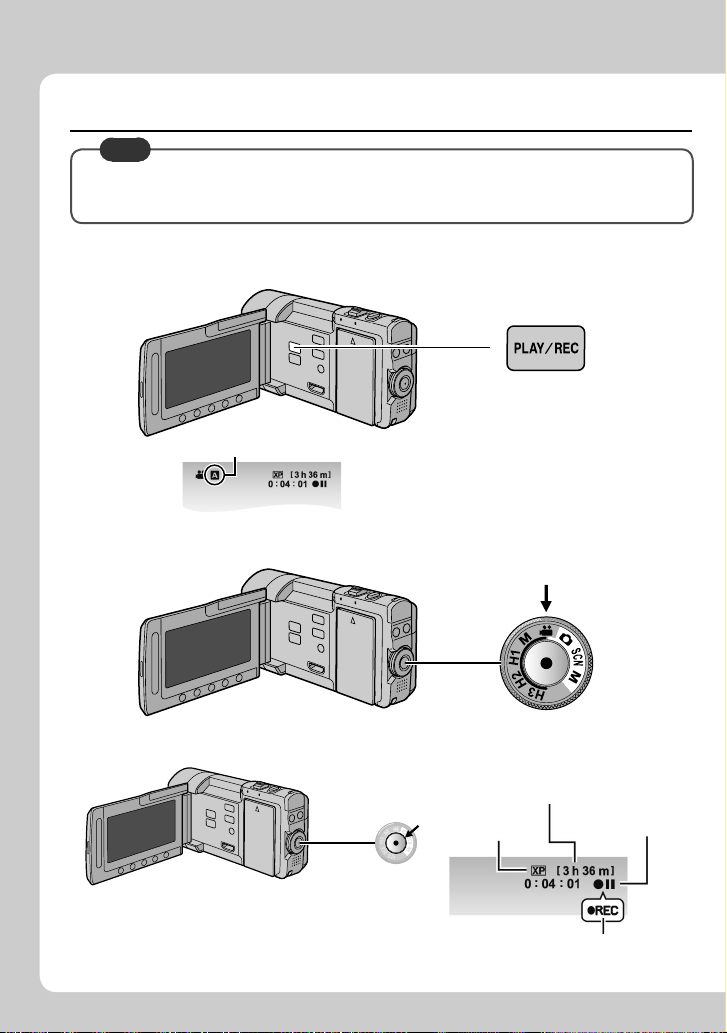
4
CT
錄影
小心
錄製重要場景前,建議先試錄一段。
選擇錄影模式(REC)
Q
錄影模式標記
將錄影撥盤設定為 !(自動)模式
R
按下此按鈕時,模式會
變更。
開始錄影
S
SD 記憶卡上的剩
餘空間
影片品質
按下 START/STOP 按鈕可開始錄影,再按
一次即可停止錄影。
待機
錄影
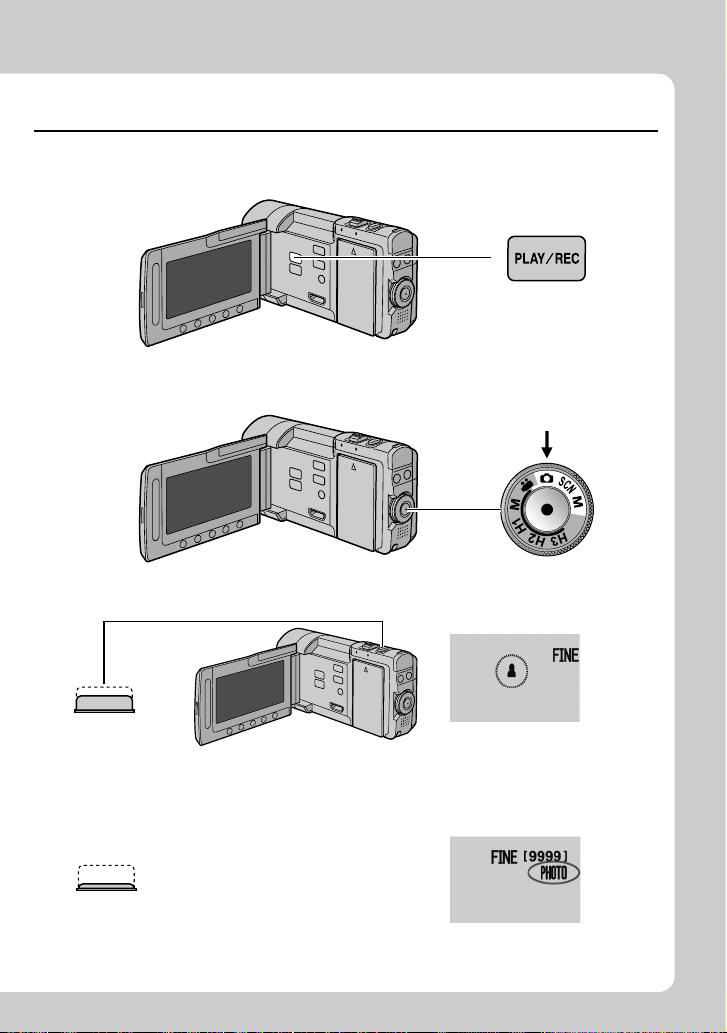
拍照
選擇錄影模式(REC)
Q
將錄影撥盤設定為 #(自動)模式
R
設定焦距
S
按下此按鈕時,模式會變更。
請將 SNAPSHOT 按住
一半。
拍照
T
將 SNAPSHOT 按壓到底即可拍照。
欲拍攝的影像完成對焦時,?
標記會變成綠色。
5
CT
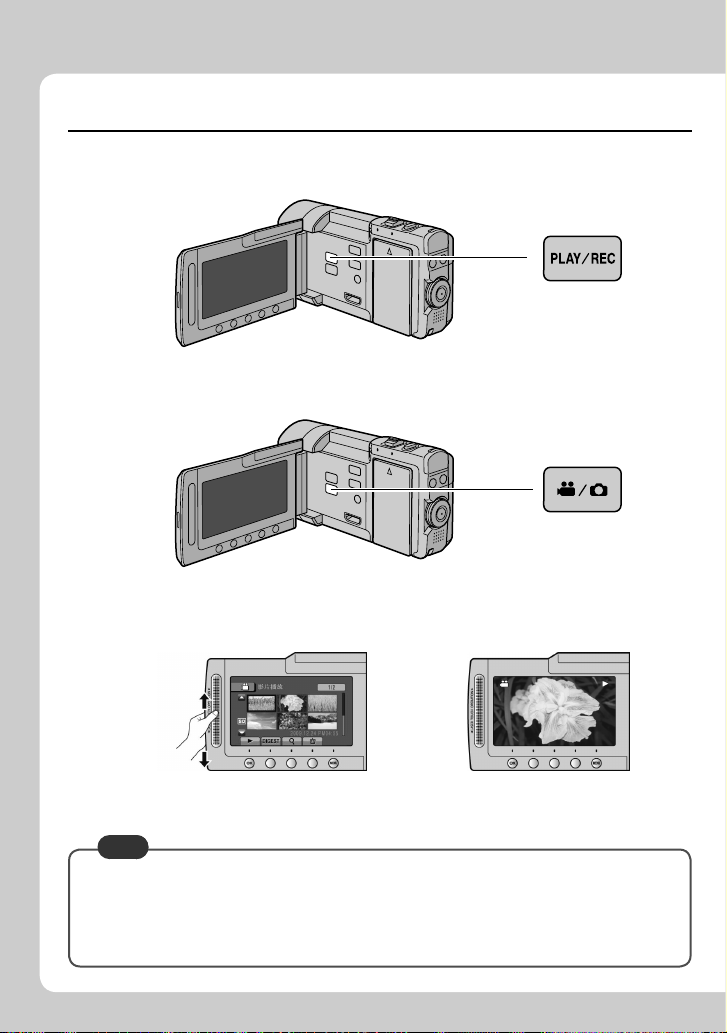
6
CT
播放
選擇播放模式(PLAY)
Q
選擇影片或相片模式
R
選擇一個檔案,然後觸碰 OK
S
索引畫面 播放畫面
按下此按鈕時,模式會變更。
按下此按鈕時,模式會變更。
執行前進搜尋或倒帶搜尋的操作 (Z 第 28 頁)
在電視上檢視檔案 (Z 第 38 頁)
小心
錄影後,不要忘了製作備份!
將檔案複製到光碟 (Z 第 53 頁)
•
將檔案燒錄至 VCR/DVD 錄影機 (Z 第 59 頁)
•
播放製作的光碟 (Z 第 56 頁)
•
在電腦上編輯檔案 (Z 第 60 頁)
•
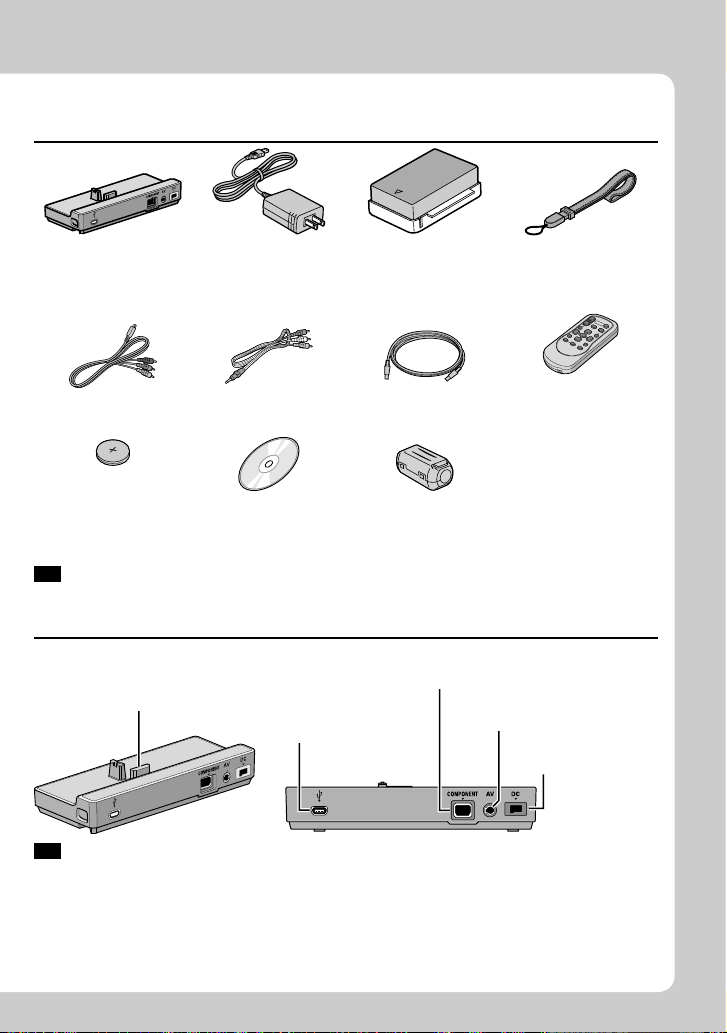
配件
CU-VC10
AP-V21U
BN-VF908U
RM-V751U
CR2025
Everio Dock AC 交流電電源供應器 電池組 握帶
Component 影音訊號線 AV 影音訊號線 USB 連接線 遙控器
鋰電池
已預先裝妥在遙控器內。
註
請務必使用附帶的連接線進行連接。 請勿使用任何其他連接線。
•
CD-ROM 光碟 磁芯濾波器
(Z 第 13 頁)
Everio Dock
您可以將連接線連接至 Everio dock 的接頭。 將攝影機放在基座上,就能完成連接。
COMPONENT 接頭
攝影機連接端子
USB 接頭
註
為免故障,請勿將 USB 連接線同時連接到攝影機與 Everio Dock上。
•
在連接或取下任何外接式裝置及連接線之前,請先將所有電源關閉,包括本攝影機的電源。
•
完成後方可開啟電源。
AV 接頭
DC 接頭
7
CT
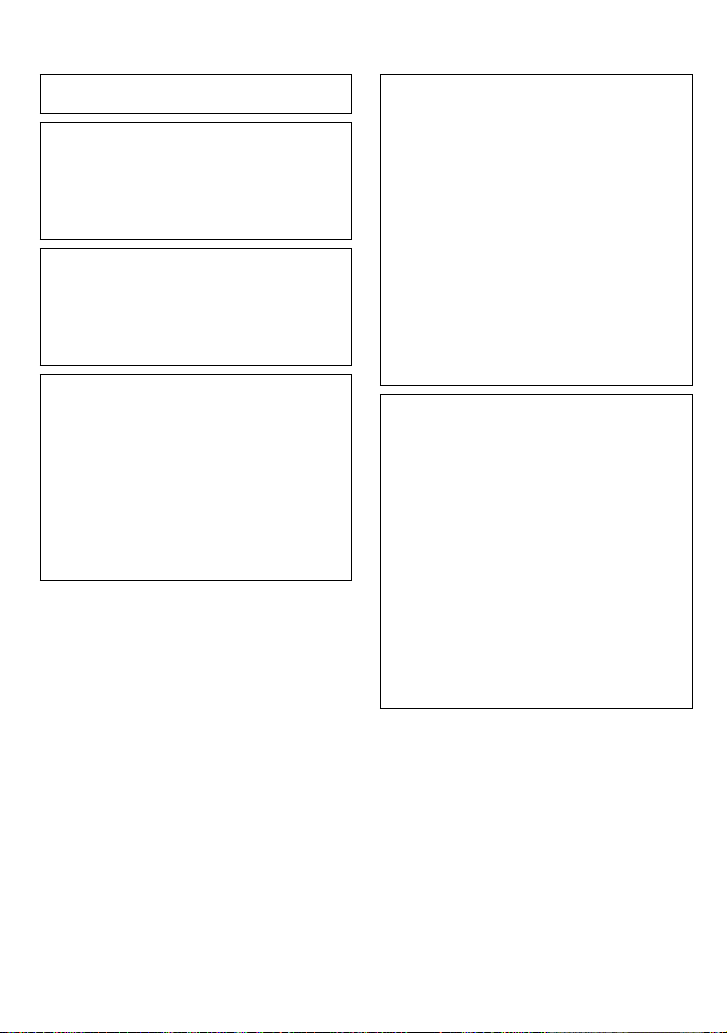
8
CT
安全注意事項
警告: 為避免火災或電擊的危險,請勿將此
裝置暴露在潮濕的環境或雨中。
註:
額定功率標籤及安全注意事項列於主機底
•
部及/或背面。
序號標籤位於電池組底座上。
•
AC 轉接器之額定功率資訊標籤及安全注意
•
事項列在轉接器的上下兩側。
小心:
為避免電擊,請勿打開機身外殼。 機身內
•
部並無使用者可以維修的零件。 請將維修
工作交由合格的人員執行。
當您長時間不使用交流電電源轉接器時,
•
建議將電源線由交流電電源插座上拔下。
關於可更換鋰電池的注意事項
如果處理不當,本裝置使用的電池可能會有
引發火災或化學灼傷的危險。
請勿充電、拆解、加熱超過 100°C 或者焚燒。
請換用 Panasonic、Sanyo、Sony 或 Maxell
CR2025 的電池。
如果更換方法不正確,會有爆炸或起火的
危險。
用過的電池要儘快處理。
•
別讓孩童取得。
•
不要分解,也不要放在火裡燒掉。
•
請勿將鏡頭正對著太陽。 如此將會造成眼睛
的傷害,並導致內部電路故障。 此外亦可能
導致火災或電擊。
小心!
下列注意事項與攝錄放影機及使用者可能受
到的實質傷害有關。
攜帶或握持攝錄放影機時,若只抓住 LCD 螢
幕部份,可能會導致裝置掉落或故障。
請勿在不穩定或不平的表面使用三腳架。 三
腳架可能會傾倒,而對攝錄放影機造成嚴重
的傷害。
小心!
當纜線(A/V 等)與攝錄放影機相連時,不建
議將其置於電視機上;這是因為不慎絆到
纜線時,將會導致攝錄放影機滑落而造成
損害。
當將此設備安裝於櫥櫃或架上時,其周邊必
須保留足夠的空間(兩側、頂端及背面至少須
保留 10 公分以上的空間),以利於通風。
請勿擋住通風孔。
(通風孔若被報紙或碎布所擋住,將導致熱氣
無法排出。)
請勿將未加遮罩的火源(如點燃的蠟燭)置於
本設備上。
丟棄電池時,必須考慮環境問題,並嚴格遵
守當地管理電池處理方式的法規。
請勿將本設備暴露於漏水或會濺水的環境中。
請勿在浴室或有水的地方使用本設備。
此外也請勿將裝有水或液體的容器(如化妝
品或藥品、花瓶、盆栽、茶杯等)置於本裝
置上。
(水或液體若是滲入本設備中,將可能導致火
災或電擊。)
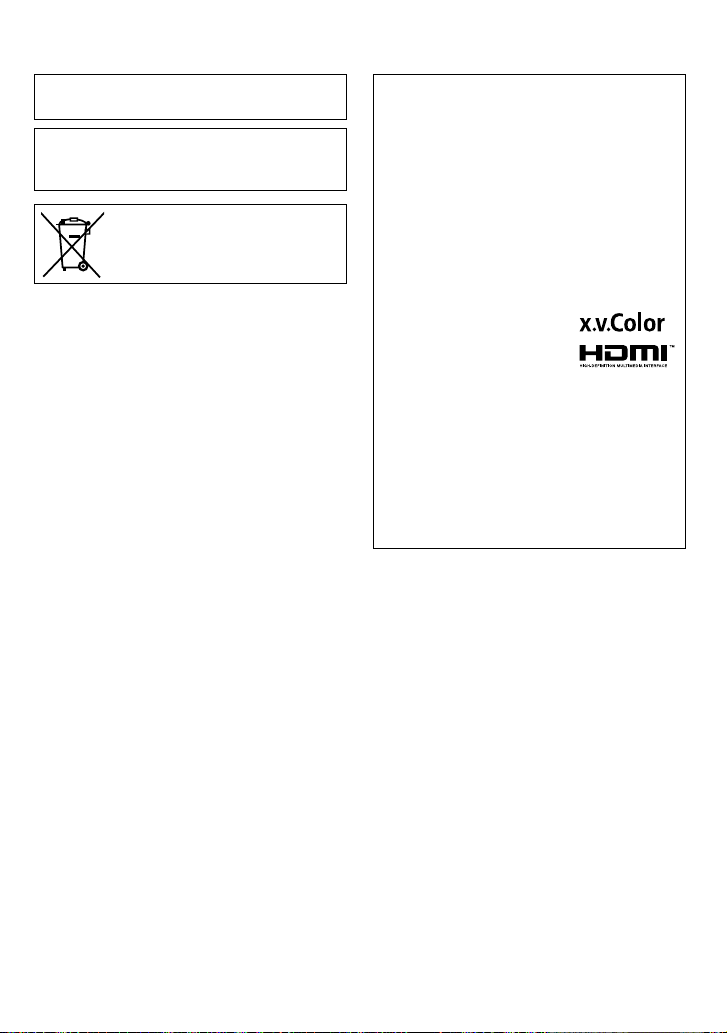
小心:
電源插頭應保持隨時可用。
警告:
請勿將電池直接暴露於日曬、火焰等的過熱
環境之下。
如果顯示此符號,僅在歐盟國家
有效。
請注意本攝影機僅供消費者個人使用。
未經許可,禁止任何商業用途。(即使是為
了個人娛樂目的而錄製一段表演、演出或
展覽等節目,還是強烈建議您事先取得許
可。)
商標
“AVCHD” 與 “AVCHD” 標誌
•
為 Panasonic Corporation 與 Sony
Corporation 的商標。
Dolby Laboratories 授權製造。 Dolby
•
及雙 D 標誌是 Dolby Laboratories 的
商標。
x.v.ColorTM 是 Sony
•
Corporation 的商標。
HDMI 是 HDMI Licensing,
•
LLC. 的商標。
Windows® 為 Microsoft Corporation 在
•
美國及/或其他國家的註冊商標或商標。
Macintosh 為 Apple Inc. 的註冊商標。
•
iTunes、iMovie、iPhoto 為 Apple Inc.
•
在美國與其他國家的商標。
YouTube 與 YouTube 標誌是 YouTube LLC
•
之商標及/或註冊商標。
使用說明書內所提及之其他產品與公司名
•
稱均為其所屬業者之商標或註冊商標。
9
CT
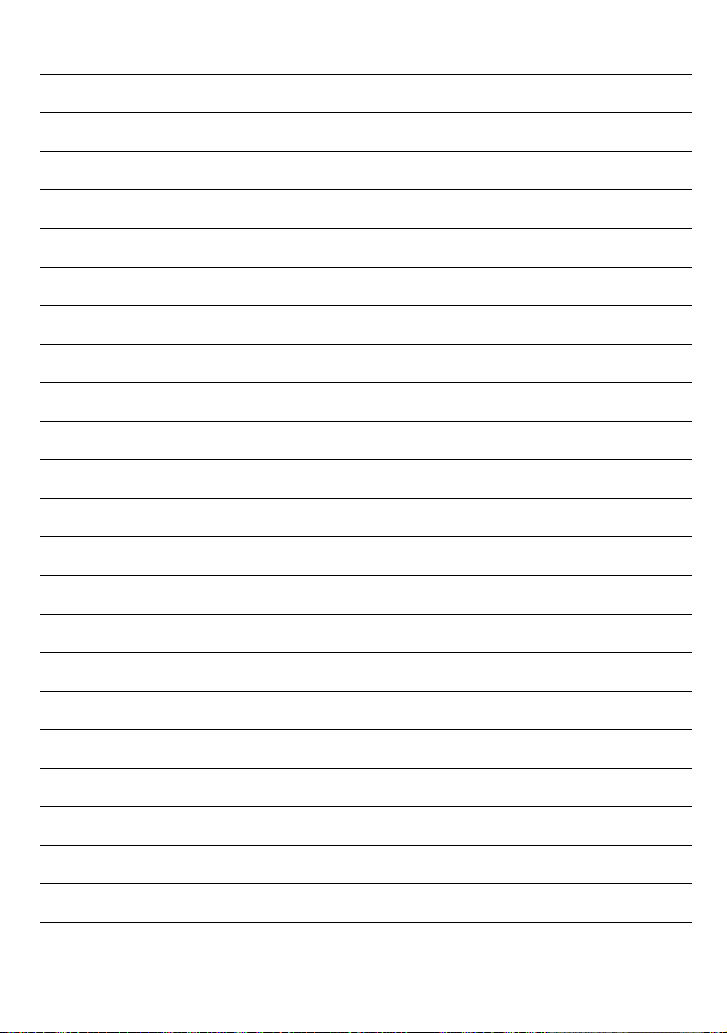
10
CT
MEMO
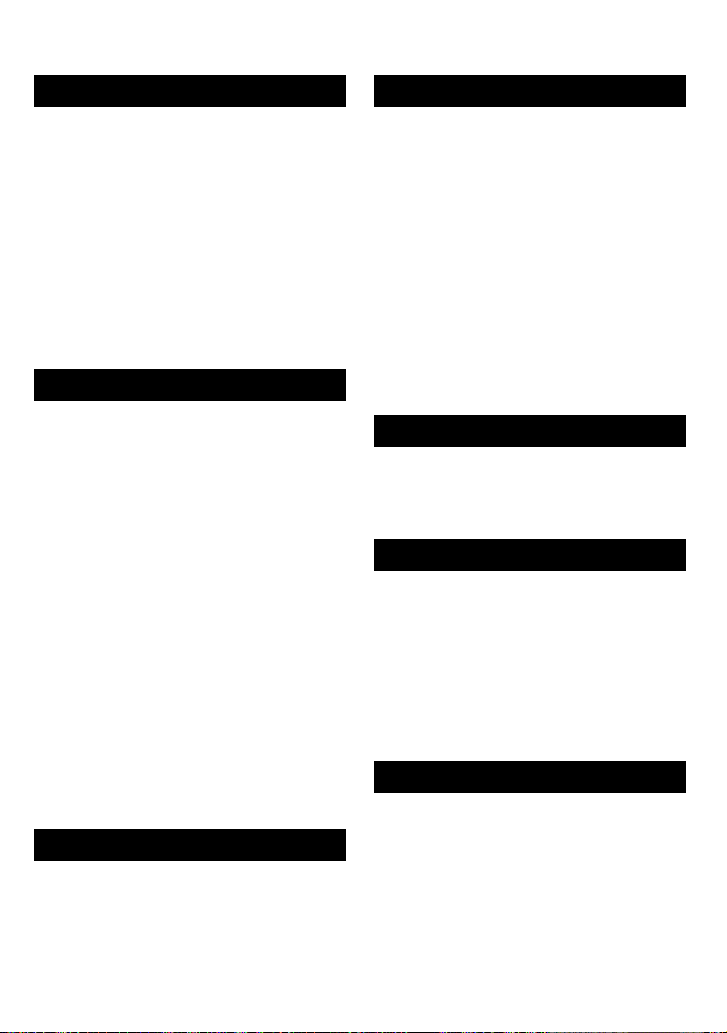
目錄
準備工作
準備遙控器............................. 13
將磁芯濾波器裝在 DC 直流電源線上....... 13
索引.................................14
LCD 螢幕標記.........................16
使用前的必要設定.....................18
將電池組充電........................... 18
日期/時間設定.......................... 18
語言設定............................... 19
其他設定.............................20
將攝影機安裝在基座上................... 20
調整握帶............................... 20
安裝三腳架............................. 20
使用 SD 記憶卡......................... 21
錄影/播放
錄製檔案.............................22
錄影................................... 22
拍照................................... 23
變焦................................... 24
閃光燈................................. 24
檢查電池的剩餘電量..................... 24
檢查記錄媒體的剩餘空間................. 24
將檔案登錄為事件....................... 25
從影片中擷取相片....................... 25
相片連拍及包圍曝光..................... 26
開啟臉部偵測模式....................... 27
播放檔案.............................28
播放影片............................... 28
播放相片............................... 29
設定開始時的靜態影像................... 30
播放特效............................... 30
檔案搜尋功能........................... 31
播放 MTS 檔案.......................... 32
手動錄影.............................33
變更為手動錄影模式..................... 33
選單中的手動設定....................... 33
高速錄影............................... 36
場景選擇............................... 37
搭配電視使用
在電視上檢視檔案.....................38
連接電視............................... 38
播放操作............................... 39
透過 HDMI 結合電視操作...............40
編輯
管理檔案.............................41
從影片擷取相片......................... 41
刪除檔案............................... 41
保護檔案............................... 43
檢視檔案資訊........................... 44
變更事件登錄........................... 45
切割檔案............................... 46
修剪檔案............................... 47
臉部偵測變焦........................... 48
播放清單.............................49
建立播放清單........................... 49
播放播放清單........................... 50
其他播放清單操作....................... 50
列印設定.............................51
DPOF 列印設定.......................... 51
以 PictBridge 印表機直接列印........... 52
複製
複製檔案.............................53
使用 BD/DVD 燒錄器..................... 53
使用 USB 外接式硬碟.................... 57
將檔案複製到 VCR/DVD 錄影機中.......... 59
PC 操作
使用 PC 建立光碟.....................60
使用可攜式媒體播放裝置...............65
開啟匯出模式........................... 65
變更匯出設定........................... 65
將檔案移動至 PC........................ 66
將檔案上傳至網站.....................67
開啟上傳模式........................... 67
上傳修剪............................... 67
上傳檔案............................... 68
更多資訊
變更選單設定.........................69
疑難排解.............................74
警告標記.............................78
清潔.................................80
規格.................................81
注意事項.............................84
JVC 軟體使用許可契約.................86
專有名詞.............................88
11
CT
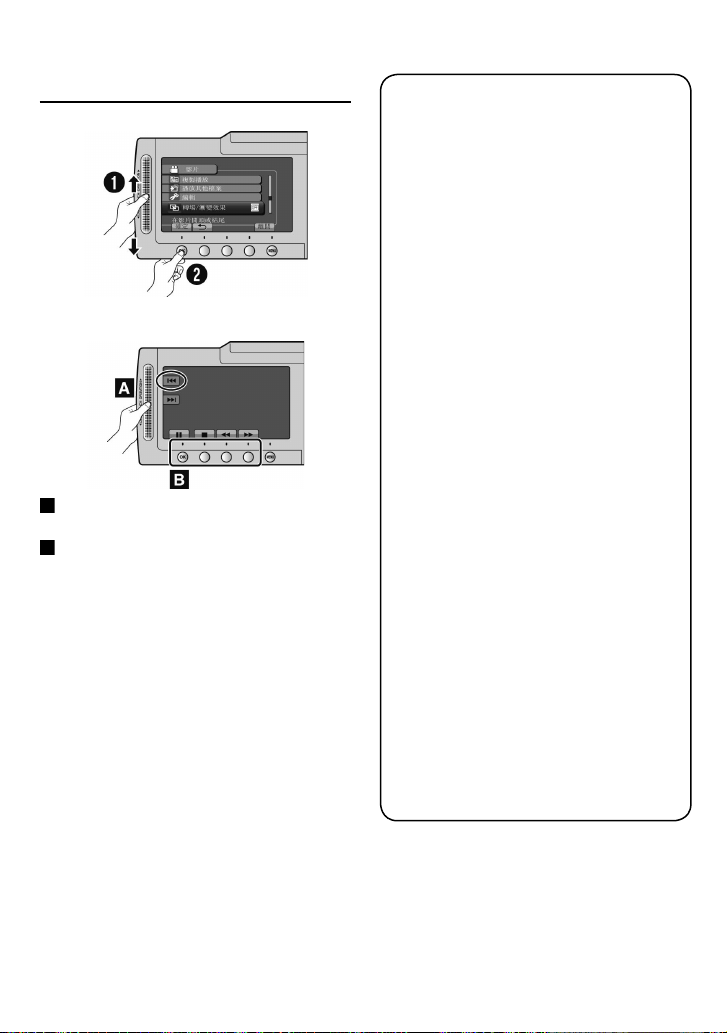
12
CT
如何使用觸碰感應器
A
B
當 LCD 螢幕上顯示選單後:
Q 在感應器上將手指上下滑動。
R 選擇 [確定]。 (觸碰 OK。)
若要選擇出現在左側的螢幕按鈕,請觸碰螢
幕按鈕旁的感應器部分。
若要選擇出現在畫面底部的螢幕按鈕,請觸
碰位在其下方的按鈕。
請先閱讀以下內容!
備份重要錄影資料
建議您將重要的錄影資料複製到 DVD 或其他
記錄媒體以便儲存。JVC 不對任何資料丟失
負責。
試錄
在正式開始錄製重要資料時,請先試錄一小段
並播放這段資料,檢查影片和聲音是否錄製
正確。
若無法正常運作,請重設攝影機
打開 LCD 螢幕,然後將電源(電池組或 AC 交
流電電源供應器)從攝影機中拔除,再重新
接上。
電池處理注意事項
請務必使用 JVC BN-VF908U/VF808U 電池
•
組。此產品採用專利及專門技術,僅支援
JVC 電池組。
如果使用其他的電池組,JVC 將無法保證本
產品的安全性與效能。
如果本攝影機受到靜電干擾,請先將電源關
•
掉後再打開使用。
如果發生故障,立即停止使用攝影機,並洽詢
最近的 JVC 經銷商
檢修攝影機時,可能會刪除已錄製的資料。
•
因此送修前,請先備份全部資料。
由於攝影機可能會在商店中用於展示,因此示
範模式預設為開啟。
若要取消示範模式,請將 [演示模式] 設定為
[關]。 (Z 第 72 頁)
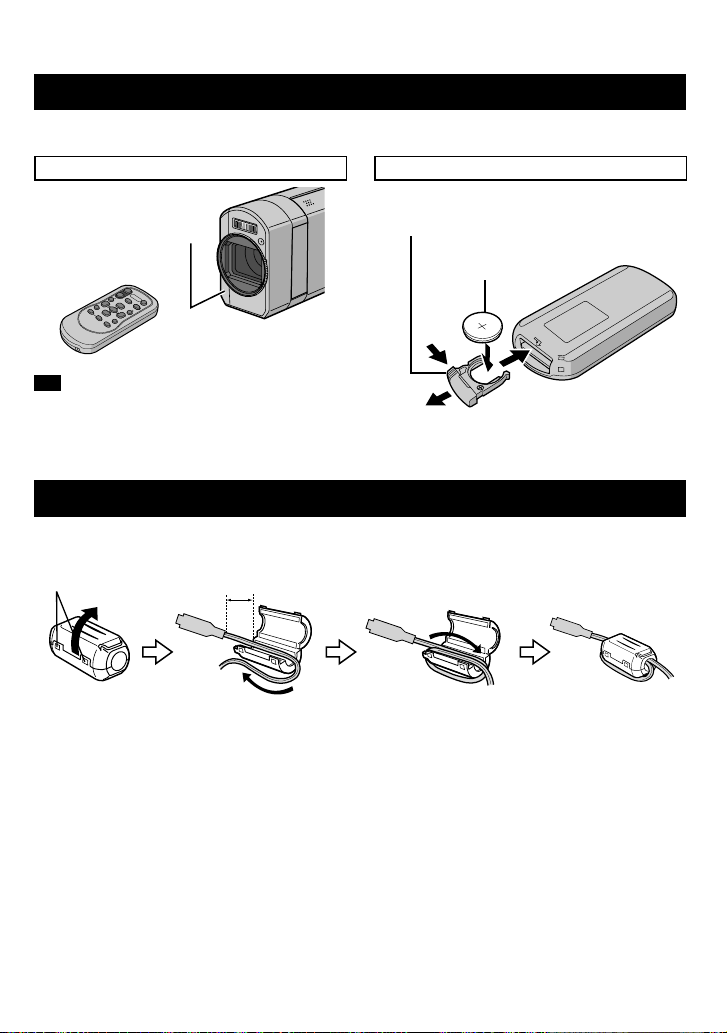
準備工作
準備遙控器
購買時,遙控器內已隨附電池。
使用前請先將絕緣紙撕除。
有效發射區域
換裝電池
壓下固定片即可拉出電池盒。
遙控感應器
固定片
鋰電池
(CR2025)
有效距離:5 公尺內
註
若遙控感應器受陽光或強光直接照射,所傳送
的遙控訊號可能無法有效傳達或可能導致不正
常的運作。
將磁芯濾波器裝在 DC 直流電源線上
當連接到其他設備時,磁芯濾波器能減少干擾。將具有磁芯濾波器的連接線末端接到攝影機上。
鬆開固定器。 3 cm 再繞兩次。
13
CT
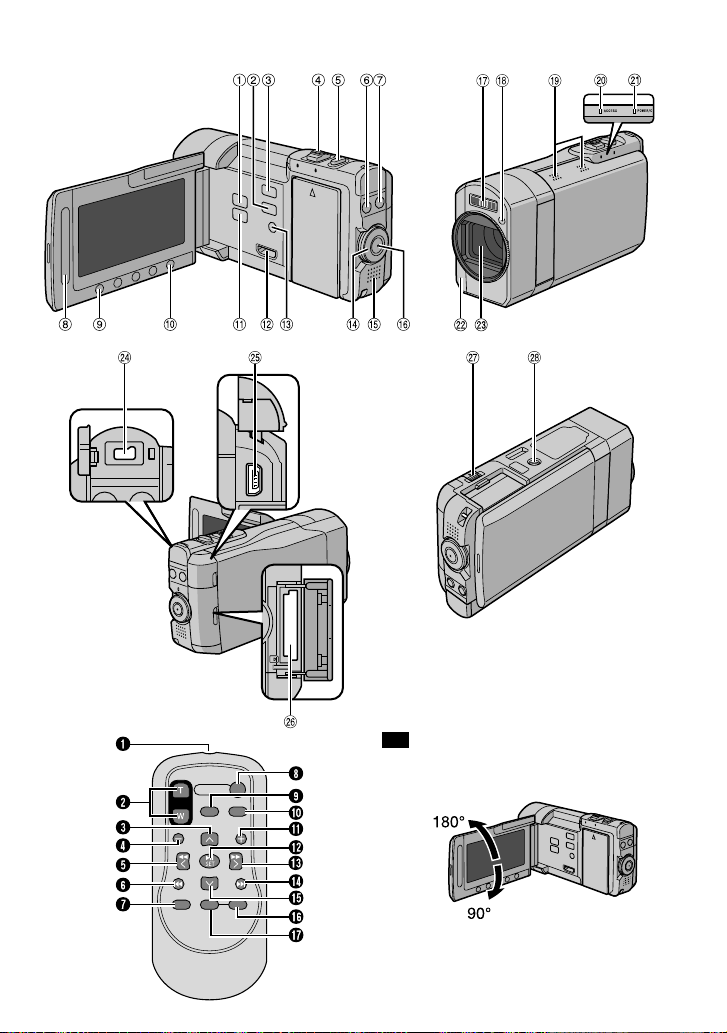
14
CT
索引
註
拍攝時,避免遮住 3、4、8 和 9。
•
LCD 螢幕可旋轉 270°。
•
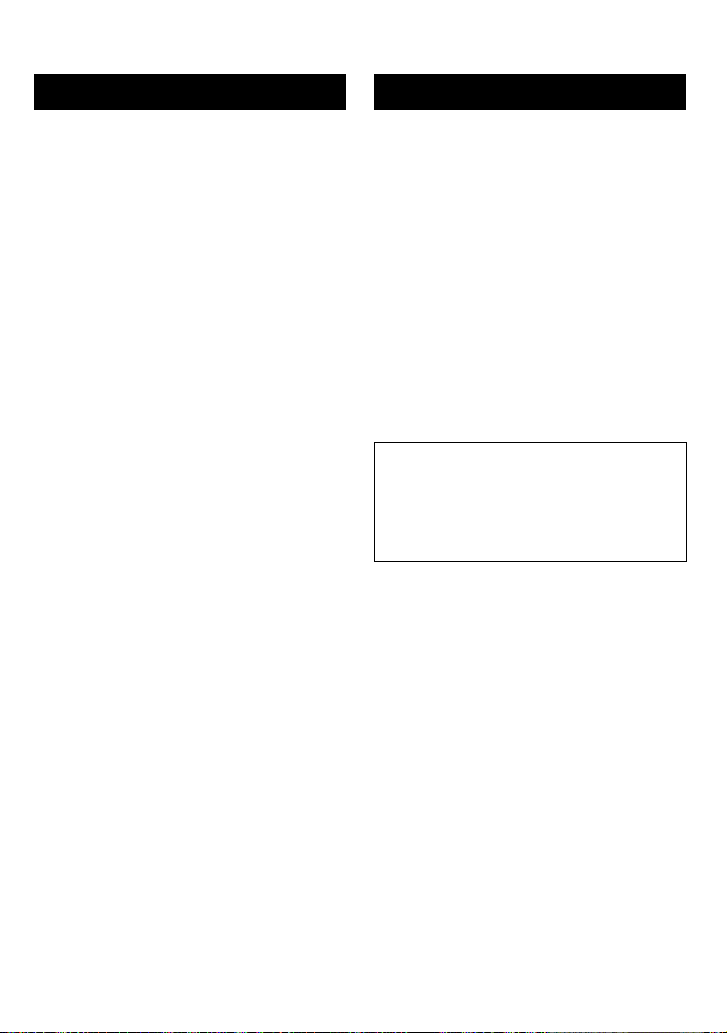
攝影機
遙控器
! PLAY/REC 按鈕 (Z 第 22、23、28、29 頁)
# EXPORT 按鈕 (Z 第 65 頁)
$ UPLOAD 按鈕 (Z 第 67 頁)
% 變焦桿 (Z 第 24 頁)
喇叭音量控制
& SNAPSHOT(#)按鈕 (Z 第 23 頁)
( INFO(=)按鈕 (Z 第 24、44 頁)
) FLASH(()按鈕 (Z 第 24 頁)
* 觸碰感應器
+ OK 按鈕
, MENU 按鈕
- ! / # 按鈕 (Z 第 28、29 頁)
. HDMI 迷你接頭 (Z 第 38 頁)
/ DISPLAY/<(電源)按鈕 (Z 第 17 頁)
0 錄影撥盤 (Z 第 22、23、33、36、37 頁)
1 喇叭
2 START/STOP 按鈕 (Z 第 22 頁)
3 閃光燈
4 閃光燈感應器
5 立體聲麥克風*
6 存取指示燈 (Z 第 2 頁)
7 電源/充電指示燈 (Z 第 2 頁)
8 遙控感應器 (Z p. 13)
9 鏡頭
: DC 接頭
; USB 接頭 (Z 第 54、57、61 頁)
< SD 記憶卡插槽
= BATT.(電池拆卸按鈕)按鈕 (Z 第 18 頁)
> 三腳架安裝座 (Z 第 20 頁)
* 錄影時不要觸摸或遮擋麥克風。
(Z 第 28 頁)
Q 紅外線訊號發射窗
R ZOOM (T/W) 按鈕(放大/縮小)
S UP 按鈕
T SKIP BACKWARD 按鈕
U LEFT 按鈕
V BACK 按鈕
W PLAYLIST 按鈕
X START/STOP 按鈕
Y S.SHOT(快照)按鈕
Z INFO 按鈕
a SKIP FORWARD 按鈕
b PLAY/PAUSE/SET 按鈕
c RIGHT 按鈕
d NEXT 按鈕
e DOWN 按鈕
f INDEX 按鈕*
g DISP 按鈕
*每次您按下 INDEX 時,畫面便會如下所示地
切換:
!模式:
索引畫面 « 群組索引畫面
#模式:
索引畫面 « 日期索引畫面
15
CT
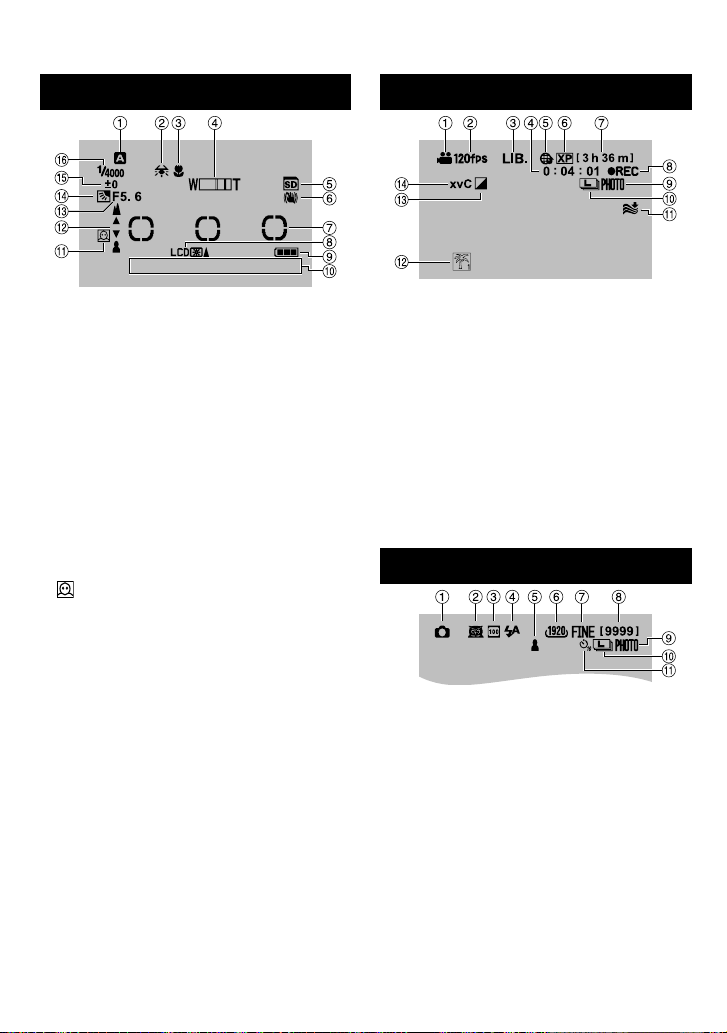
16
CT
LCD 螢幕標記
4: 55 PM
DE C. 24. 2 00 9
錄影和拍照時
! 所選錄影模式標記 (Z 第 33 頁)
@:自動模式
3:手動模式
# 白平衡標記 (Z 第 35 頁)
$ 特寫模式標記 (Z 第 35 頁)
% 變焦標記 (Z 第 24 頁)
& SD 記憶卡標記*
( 防手震功能標記([光學影像防手震] 設為
[關] 時會顯示。) (Z 第 70 頁)
) 測光區域
* 螢幕背光標記 (Z 第 71 頁)
+ 電池標記
, 日期/時間 (Z 第 18 頁)
- 臉部偵測標記 (Z 第 27 頁)
. 手動對焦調整標記 (Z 第 34 頁)
/ 光圈值(F 值)(Z 第 34 頁)
0 -:背光補償標記 (Z 第 35 頁)
:臉部偵測模式標記 (Z 第 27 頁)
1 亮度控制標記 (Z 第 34 頁)
.:測光區域控制標記 (Z 第 35 頁)
2 快門速度 (Z 第 34 頁)
* 沒有插入 SD 記憶卡時會閃爍。
僅限錄影時
! 模式標記
# 高速錄影標記 (Z 第 36 頁)
$ 匯出模式標記 (Z 第 65 頁)
% 計數器
& 上傳模式標記 (Z 第 67 頁)
( 影片品質 (Z 第 69 頁)
) 剩餘時間 (Z 第 22 頁)
* MREC:(錄影時顯示。)
:(在待機模式下顯示。)
MQ
+ 拍攝標記 (Z 第 22 頁)
, 連拍標記 (Z 第 25 頁)
- 風切標記 (Z 第 70 頁)
. 事件標記 (Z 第 25 頁)
/ 特效模式標記 (Z 第 35 頁)
0 x.v.Color™ (Z 第 70 頁)
僅限拍照時!
! 模式標記
# 場景選擇標記 (Z 第 37 頁)
$ ISO 感光度標記
(設為 [自動] 時,就沒有標記。)
(Z 第 70 頁)
% 閃光燈標記 (Z 第 24 頁)
& 焦距標記 (Z 第 23 頁)
( 影像大小 (Z 第 70 頁)
) 畫質: FINE(精細)或 STD(標準)
(Z 第 70 頁)
* 剩餘可拍攝數目
+ 拍攝標記 (Z 第 23 頁)
, 連拍標記 (Z 第 26 頁)
- 自拍標記 (Z 第 69 頁)
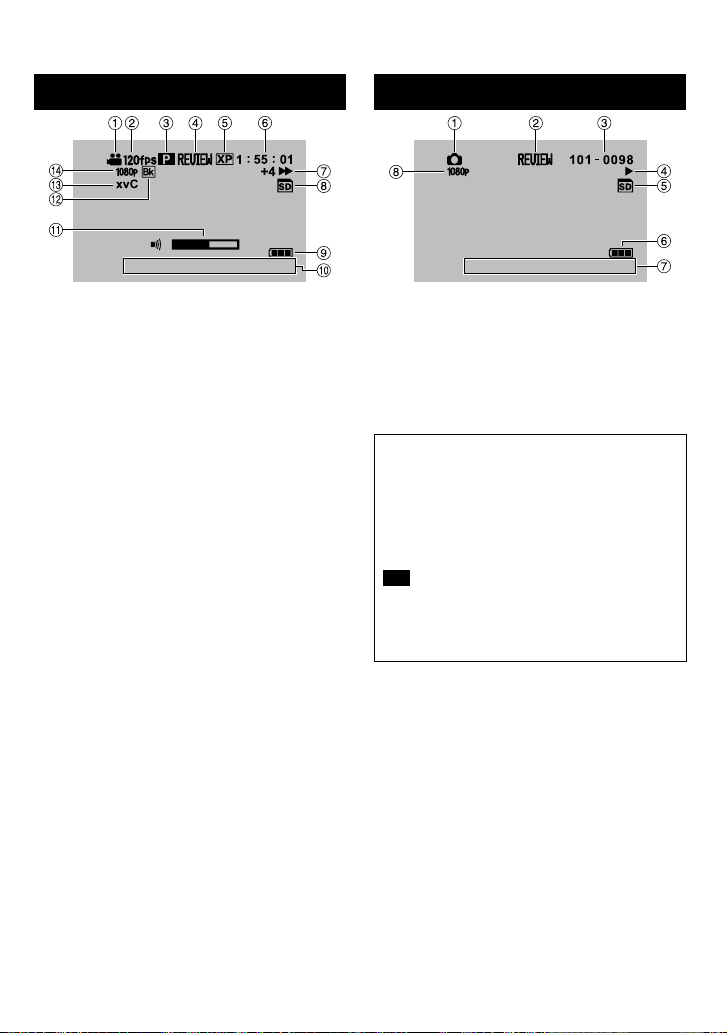
播放影片時
8
4: 55 PM
DE C. 24. 2 00 9
4: 55 PM
DE C. 24. 2 00 9
播放相片時
! 模式標記
# 高速錄影標記
$ 清單播放標記
(播放清單進行播放時顯示。)
(Z 第 50 頁)
% 快速瀏覽標記 (Z 第 22 頁)
& 影片品質 (Z 第 69 頁)
( 計數器
) 播放模式
播放
:
F
暫停
:
Q
前進搜尋
:
K
倒帶搜尋
:
J
前進慢動作
A:
倒帶慢動作
B:
(左方數字代表速度。)
* 記錄媒體標記
+ 電池標記
, 日期/時間 (Z 第 18 頁)
- 音量大小標記
. Wipe/Fader 效果標記 (Z 第 30 頁)
/ x.v.Color™ (Z 第 70 頁)
0 以 1080p 輸出 (Z 第 73 頁)
! 模式標記
# 快速瀏覽標記 (Z 第 23 頁)
$ 資料夾/檔案編號
% 幻燈片播放標記
& 記錄媒體標記
( 電池標記
) 日期/時間 (Z 第 18 頁)
* 以 1080p 輸出 (Z 第 73 頁)
切換 LCD 螢幕標記模式
每觸碰一次 DISPLAY/<,LCD 螢幕標記便會
依下順序切換:
在錄影模式中:
所有標記/所選功能的標記
在播放模式中:
所有標記/僅日期和時間/無標記
註
DISPLAY/< 按鈕可以開啟/關閉電源,也能用
來轉換畫面上的標記。
若要轉換標記,請按下然後放開按鈕。 若要
開啟/關閉電源,請按住按鈕(2 秒或以上)。
17
CT
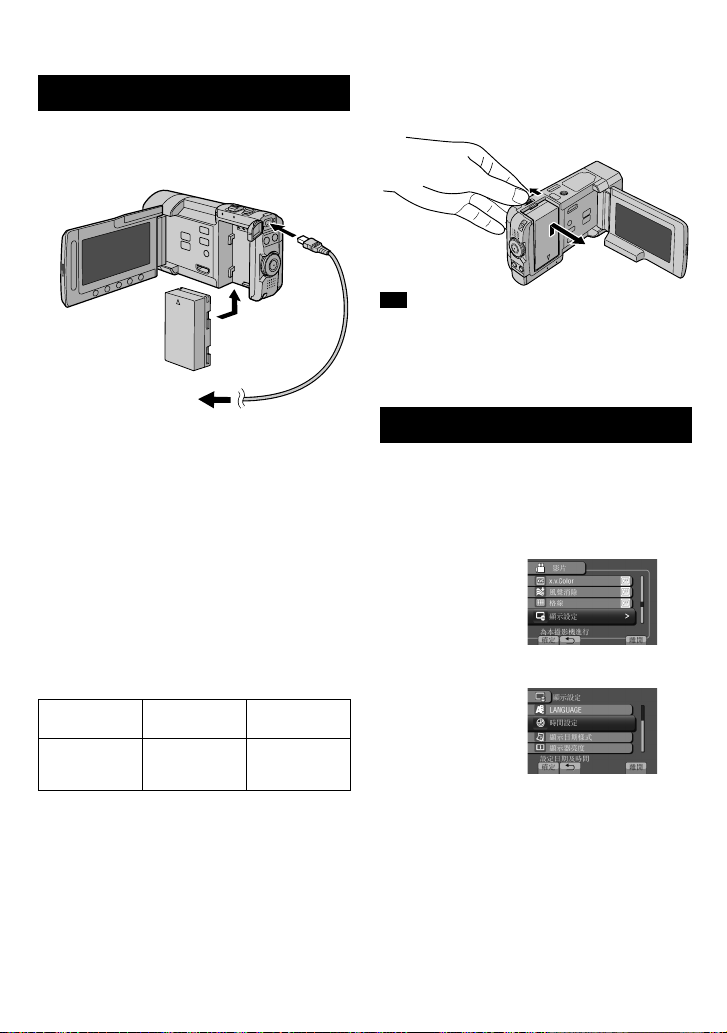
18
CT
使用前的必要設定
將電池組充電
1 打開 LCD 螢幕。
2 安裝電池組。
AC 交流電電源供應器
連接至 AC 電源插座
(110 V 至 240 V)
3 關閉 LCD 螢幕,並連接 AC 交流電電源
供應器。
您還可使用 Everio dock 接頭連接 AC
•
交流電電源供應器。 (Z 第 7 頁)
電源/充電指示燈閃爍表示已經開始充電。
•
指示燈熄滅時,表示充電完成。
•
將 AC 交流電電源供應器插在 AC 電源
•
插座的一端拔掉,然後將插在攝影機的
另一端拔掉。
拆下電池組
拆下電池組之前,先打開 LCD 螢幕,然後用
DISPLAY/< 按鈕關掉攝影機。
註
也可以僅搭配 AC 交流電電源供應器使用此攝
•
影機。 (Z 第 2 頁)
請勿用力拉或彎折 AC 交流電電源供應器插頭
•
和連接線。 這可能會損壞 AC 交流電電源供
應器。
日期/時間設定
1 打開 LCD 螢幕以開啟攝影機。
2 觸碰 MENU。
3 選擇 [顯示設定]。
檢查電池剩餘電量
請參閱第 24 頁。
電池組 充電時間 錄影時間
BN-VF908U
(隨附)/
BN-VF808U
1 小時 50 分 1 小時 15 分
4 選擇 [時間設定]。
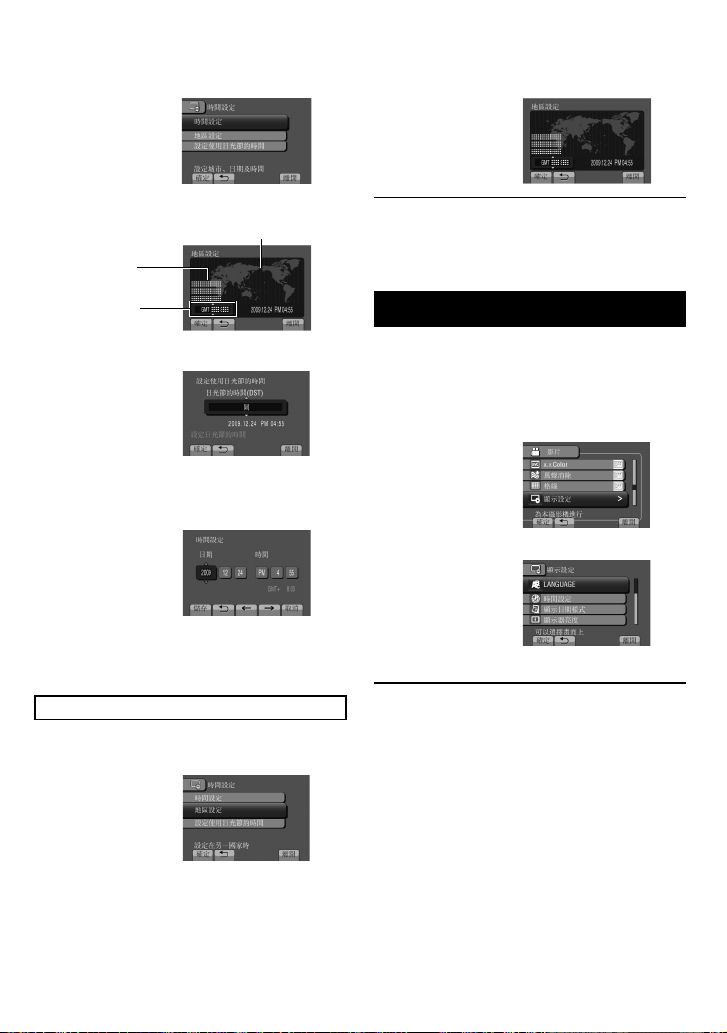
5 選擇 [時間設定]。
6 選擇距離使用攝影機之處最近的城市。
已選取區域的主
要城市
與 GMT 的時差
選取之區域便會反白
7 日光節約時間生效時,請選擇 [開]。
8 設定日期和時間。
請使用觸控感應器來變更設定,然後選擇
[&]來設定。
9 選擇 [儲存]。
若要重設設定,請選擇 [取消]。
在旅行時設定為當地時間
執行步驟 1-4 後 (Z 第 18 頁)
5 選擇 [地區設定]。
6 選擇距離旅行地最近的城市。
返回前一畫面
選擇 @。
退出畫面
選擇 [離開]。
語言設定
螢幕顯示語言可以變更。
1 打開 LCD 螢幕以開啟攝影機。
2 觸碰 MENU。
3 選擇 [顯示設定]。
4 選擇 [LANGUAGE]。
5 選擇所需語言。
返回前一畫面
選擇 @。
退出畫面
選擇 [離開]。
19
CT
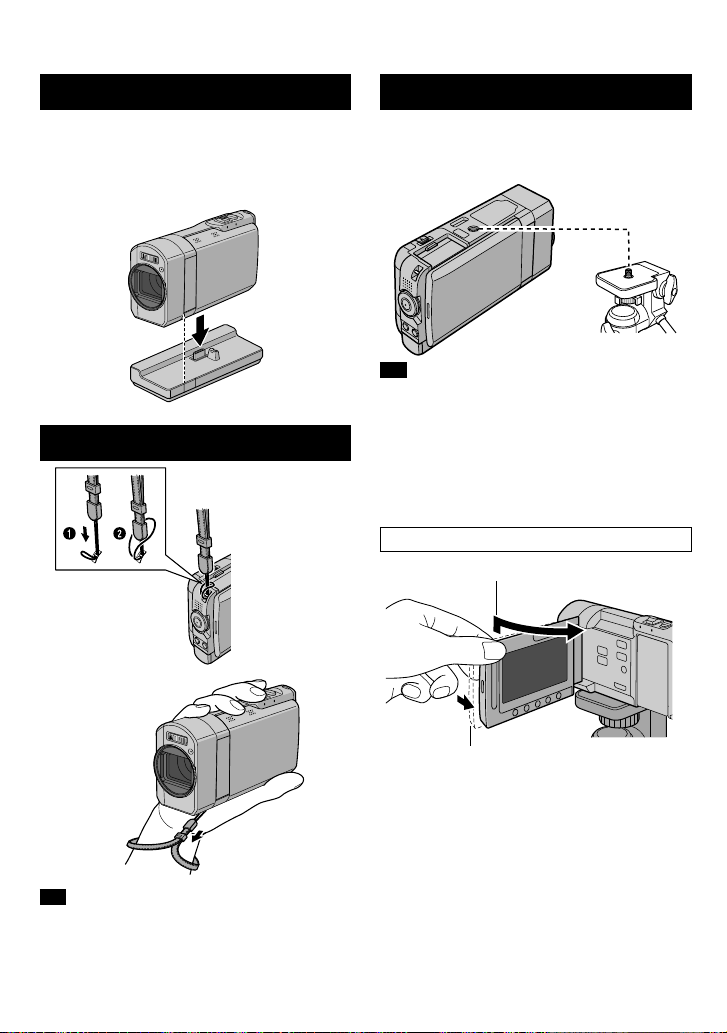
20
CT
其他設定
將攝影機安裝在基座上
1 關閉 LCD 螢幕。
2 按照下圖的虛線,將攝影機與基座對準,
然後穩固地安裝上去。
調整握帶
安裝三腳架
將三腳架樁頭對準攝影機短柱孔,並以螺絲對
準安裝座,然後順時針旋轉攝影機將其固定在
三腳架上。
註
請勿在不平穩的表面上使用三腳架。 否則可
•
能會導致三腳架翻倒,進而對攝影機造成嚴重
的損壞。
請使用沒有鎖銷的三腳架。
•
在某些情況下,LCD 螢幕可能擦到三腳架。
•
如有此情況,請先將 LCD 螢幕稍為弄側,然
後再關上。
當 LCD 螢幕難以關閉時
# 揭開螢幕,然後將之完全
關閉
註
請在握住攝影機時繫緊握帶。
•
拿著攝影機時請小心避免掉落。
•
! 將螢幕略為關閉
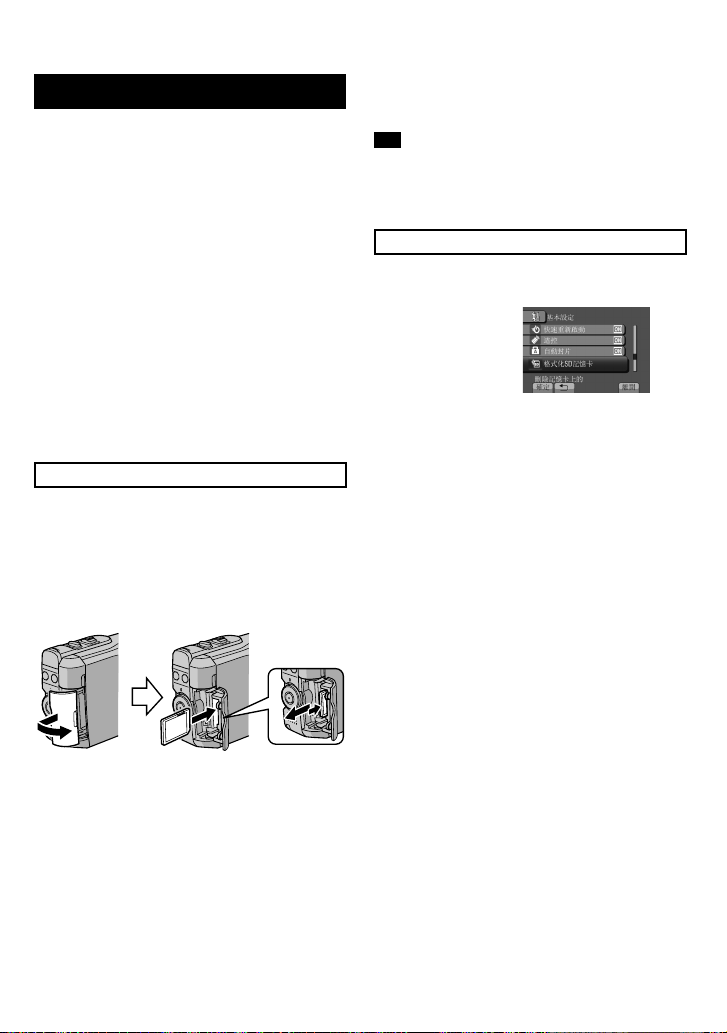
使用 SD 記憶卡
已確認下列製造商出品的 SD 記憶卡能在本攝
•
影機上操作。
- Panasonic
- TOSHIBA
- SanDisk
- ATP
錄影:
等級 4 或更高等級的相容 SDHC 記憶卡(4
GB 至 32 GB)
在 UXP 模式下,請使用 6 級以上。
•
拍照:
SD 記憶卡(256 MB 至 2 GB)或 SDHC 記憶
卡(4 GB 至 32 GB)
若使用其他媒體,可能無法正確錄製資料或損
•
毀已錄製的資料。
本攝影機不支援多媒體記憶卡。
•
如 SD 記憶卡上已有使用其他製造商的裝置來
•
記錄的影片資料,本攝影機可能無法將影片資
料記錄到記憶卡上。
插入 SD 記憶卡
準備工作:
關閉 LCD 螢幕以關閉攝影機。
1 打開 SD 記憶卡蓋子。
2 首先以記憶卡有斜邊切角那一側穩固地插
入攝影機中。
取出 SD 記憶卡
推壓一下 SD 記憶卡。
在記憶卡跳出一部份後再整個拉出。
註
只能在電源關閉時插入及取出 SD 記憶卡,
•
否則可能會損毀記憶卡上的資料。
請勿觸碰到標籤反面的端子。
•
第一次使用 SD 記憶卡時進行格式化
選擇 [格式化SD記憶卡] 以格式化記憶卡。
(Z 第 72 頁)
3 關閉 SD 記憶卡蓋子。
21
CT
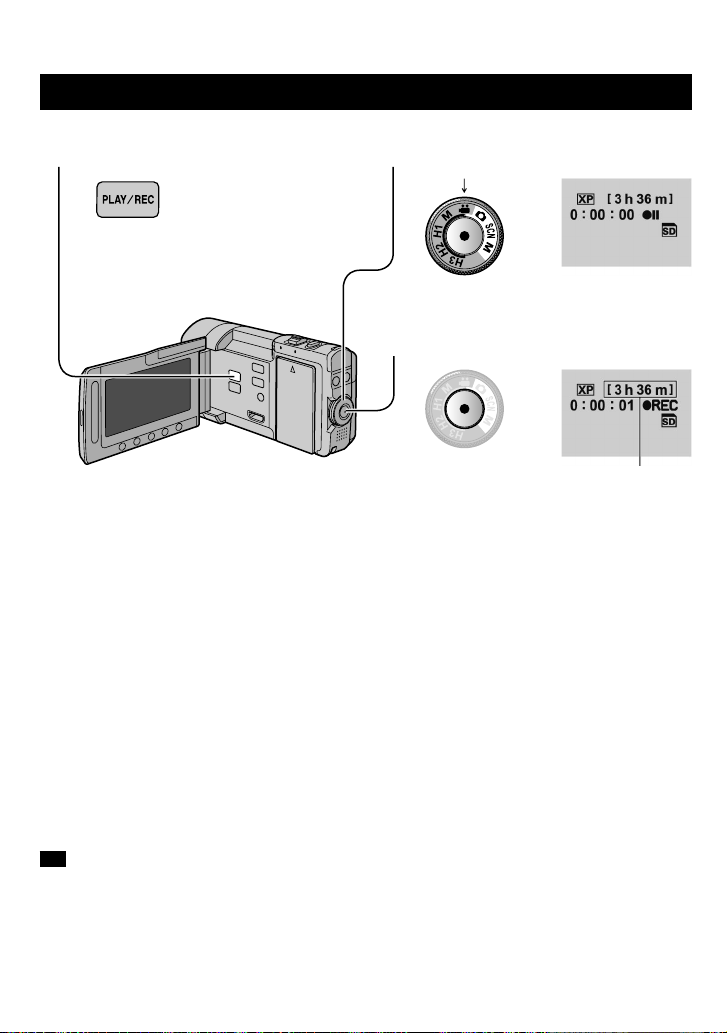
22
CT
錄影/播放
錄製檔案
錄影
按下 PLAY/REC,選擇錄影模式。
Q
鏡頭蓋會自動打開。
停止錄影
再次按下 START/STOP。
檢視最後一個錄製的場景
錄影暫停時,選擇 A。
播放期間選擇 ;,可刪除該場景。
錄影時拍照
按下 SNAPSHOT。
轉換快門模式,可以執行連拍。
(Z 第 25 頁)
將錄影撥盤設定為 ! 模式。
R
按下 START/STOP,開始錄影。
S
大約的剩餘錄影時間
您也可藉由選擇 LCD 螢幕上的 [REC]
開始/停止錄影。
(螢幕顯示錄影控制)
變更影片品質
在 [影片品質] 中變更設定。
(Z 第 69 頁)
執行高速錄影
在錄影撥盤上的 H1 至 H3 中作出選擇。
(Z 第 36 頁)
註
當您關機並再次開機後,攝影機將自動選擇錄影模式。
•
選單中的 [自動關閉電源] 若設為 [開],當攝影機以電池運作時,如閒置達 5 分鐘,就會自動
•
關機以省電。
連續錄影 12 小時後,會自動停止。
•
每連拍 4 GB,就會建立一個新檔案。
•
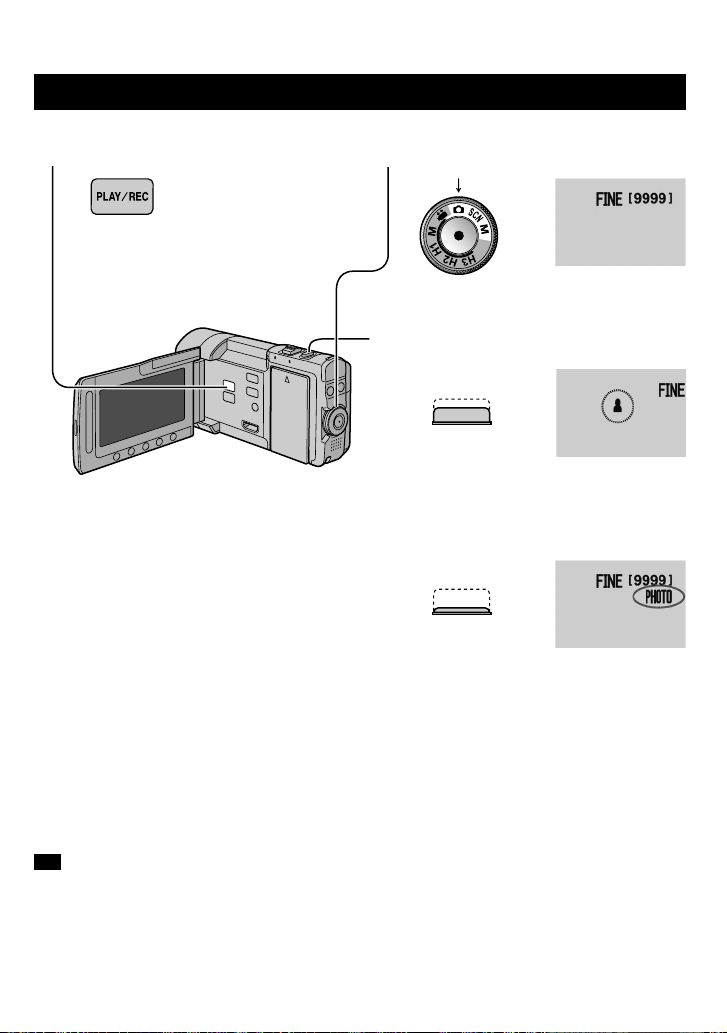
拍照
按下 PLAY/REC,選擇錄影模式。
Q
鏡頭蓋會自動打開。
檢視最後一個錄製的影像
拍攝後選擇 A。
播放期間選擇 ;,可刪除該影像。
變更影像畫質
在 [相片品質] 中變更設定。
(Z 第 70 頁)
變更影像大小
在 [圖像像素] 中變更設定。
(Z 第 70 頁)
連續拍照
在 [SHUTTER MODE] 中選擇 [CONTINUOUS
SHOOTING]。 (Z 第 26 頁)
將錄影撥盤設定為 # 模式。
R
請將 SNAPSHOT 按住一半。
S
欲拍攝的影像完成對焦時,? 標記會
變成綠色。
將 SNAPSHOT 按壓到底即可拍照。
T
註
選單中的 [自動關閉電源] 若設為 [開],當攝影機以電池運作時,如閒置達 5 分鐘,就會自動
•
關機以省電。
列印以 16:9 比例記錄之靜態影像時,其側邊可能會被切掉。 請向您當地的列印商店查詢是否可
•
輸出 16:9 的列印尺寸。
CT
23
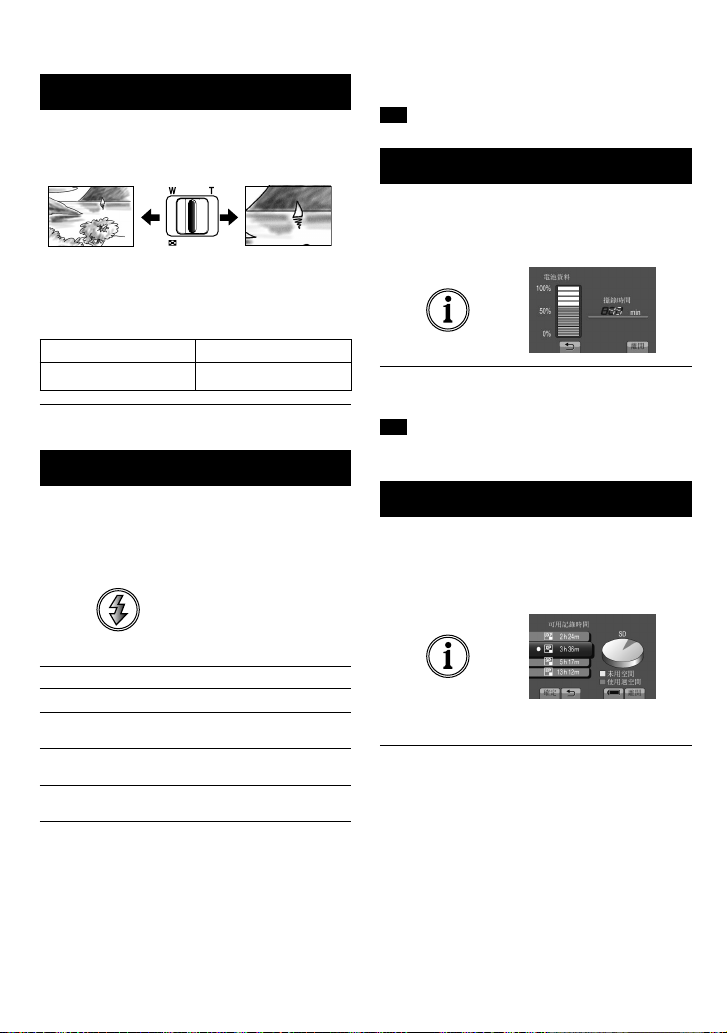
24
CT
錄製檔案(續)
變焦
準備工作:
選擇錄影模式。
•
選擇 ! 或 # 模式。
•
縮小 放大
W:廣角 T:望遠
您也可選擇 LCD 螢幕上的 [W] 或 [T] 進行縮
小/放大。 (螢幕顯示變焦控制)
變焦比例(出廠預設值)
!模式 #模式
[8倍/DYNAMIC] [5倍/光學變焦]
變更最大變焦比例(只適用於 ! 模式)
在 [變焦] 中變更設定。 (Z 第 70 頁)
閃光燈
準備工作:
選擇錄影模式。
•
選擇 # 或 M 模式。
•
1 按下 FLASH。
建議拍攝距離
2 公尺內。
註
閃光燈在連拍及包圍曝光時無法使用。
檢查電池的剩餘電量
!模式:
按兩次 INFO,或按下 INFO 後選擇 ;。
#模式:
按下 INFO。
退出畫面
選擇 [離開] 或按下 INFO。
註
所顯示的可錄影時間應僅供參考。 可錄影時間
以 10 分鐘為顯示單位。
檢查記錄媒體的剩餘空間
準備工作:
選擇錄影模式。
•
選擇 ! 模式。
•
按下 INFO。
2 選擇所需設定。
6
7
8
9
:
閃光燈預設為 7(自動)。
選擇場景 (Z 第 37 頁) 時,會自動將閃
光燈設為自動,並根據場景選擇的設定而自
動閃光。
停用此功能。
閃光燈自動閃光。
閃光燈自動閃光,但減少對象的
紅眼現象。
在任何拍攝環境下都使用閃光
燈。
閃光燈閃光。 快門速度變慢,使
背景也能照亮。
針對各影片品質模式顯示最多可錄製時間。
變更影片品質
1) 選擇影片品質。
2) 選擇
[確定]。
退出畫面
選擇 [離開]。
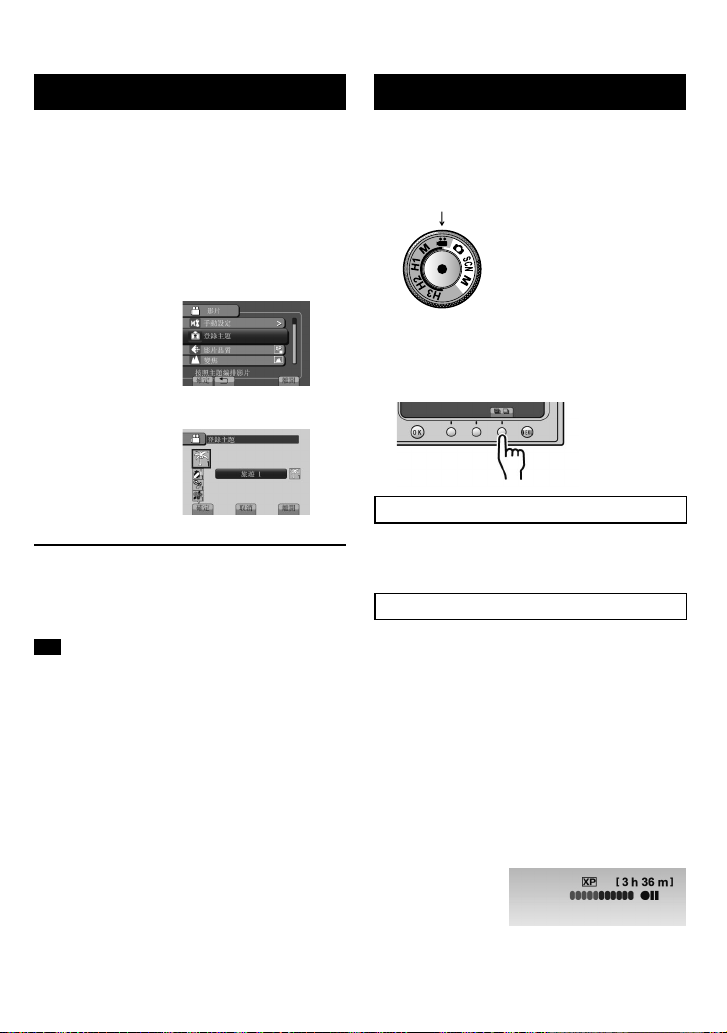
將檔案登錄為事件
若在錄影前選擇事件以登錄檔案,播放時將易
於搜尋檔案。
準備工作:
選擇錄影模式。
•
選擇 ! 模式。
•
1 觸碰 MENU。
2 選擇 [登錄主題]。
3 請選擇事件。
從影片中擷取相片
您可以在錄影時擷取相片。
準備工作:
選擇錄影模式。
•
1 將錄影撥盤設定為 ! 模式。
2 觸碰快門模式並選擇拍攝一張或連拍。
拍攝一張: 拍攝一張相片。
•
(拍攝一張相片時,LCD 螢幕上不會顯示標記。)
{ 連拍: 連續拍照。
•
所選的事件將會顯示在螢幕上。
退出畫面
選擇 [離開]。
依事件搜尋
請參閱第 32 頁。
註
若選擇特定事件登錄到檔案,即便關閉攝影
機,此設定仍將會持續保留。
拍攝一張
執行步驟 1-2 後
3 按下 SNAPSHOT。
連拍
執行步驟 1-2 後
3 在選單中選擇連拍模式。
選擇 高速、中速 或 低速。
•
4 請將 SNAPSHOT 按住。
放開 SNAPSHOT 就會停止錄影。
•
在錄影期間拍照時,無論採用哪一個設定,連
•
拍模式都會固定於 [低速]。
在待機模式下拍照時,可以選擇任何一個模式
•
([低速] / [中速] / [高速])。
中速及高速錄影時畫面顯示如下。
•
紅色: 相片數量
綠色: 正在儲存
CT
25
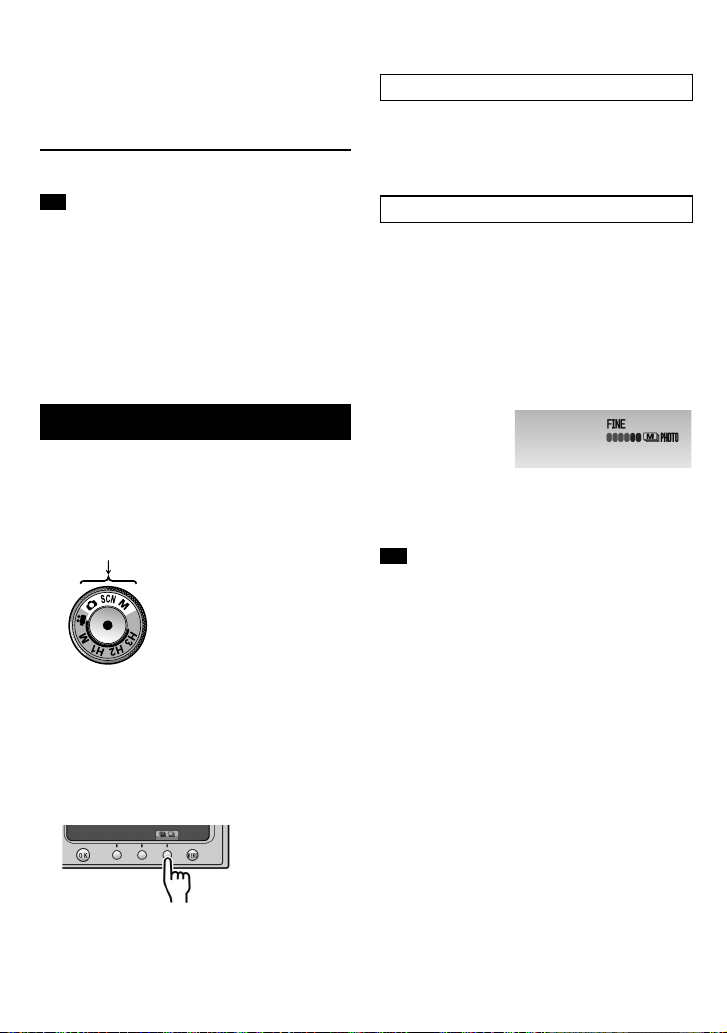
26
CT
錄製檔案(續)
雖然按快照 SNAPSHOT 時能連續拍攝照片,但
•
一旦超過可錄影時間後,就會停止錄影。
SNAPSHOT 由此時起無法使用,至寫入媒體的
•
過程完成為止。
按下 SNAPSHOT 時,LCD 螢幕會立即亮起相
片標記。
註
顯示該選單時,無法執行錄影。
•
關閉選單。
只可用於相片模式的功能,會無法使用。
•
(例如: 閃光燈、 等)
可以拍攝的相片數目要視乎記錄媒體的剩餘空
•
間而定。
無論影像大小的設定是什麼,所拍相片的大小
•
一律是 3072 x 1728。
在影片模式中拍攝的相片,所含的雜訊多於以
•
相片模式拍攝的相片。
就算撥盤設定為 [M],也可以執行同時拍攝。
•
相片連拍及包圍曝光
您可以連續拍攝相片。
準備工作:
選擇錄影模式。
•
1 轉動錄影撥盤,調整設定至最適合拍攝對
象的模式(#、SCN、M)。
拍攝一張
一次拍攝一張相片。
執行步驟 1-2 後
3 按下 SNAPSHOT。
連拍
按下 SNAPSHOT 可連續拍攝相片。
您可以在選單中設定連拍速度。
(Z 第 71 頁)
執行步驟 1-2 後
3 請將 SNAPSHOT 按住。
放開 SNAPSHOT 就會停止錄影。
•
中速及高速錄影時畫面顯示如下。
•
紅色: 相片數量
綠色: 正在儲存
雖然按快照 SNAPSHOT 時能連續拍攝照片,但
•
一旦超過可錄影時間後,就會停止錄影。
SNAPSHOT 由此時起無法使用,至寫入媒體的
•
過程完成為止。
註
顯示該選單時,無法執行錄影。
•
關閉選單。
可以拍攝的相片數目要視乎記錄媒體的剩餘空
•
間而定。
2 觸碰快門模式並選擇拍攝一張、連拍或包
圍曝光。
拍攝一張: 拍攝一張相片。
•
(拍攝一張相片時,LCD 螢幕上不會顯示標記。)
{ 連拍: 連續拍照。
•
J
包圍曝光: 連續以不同亮度拍攝 5 張相片。
•
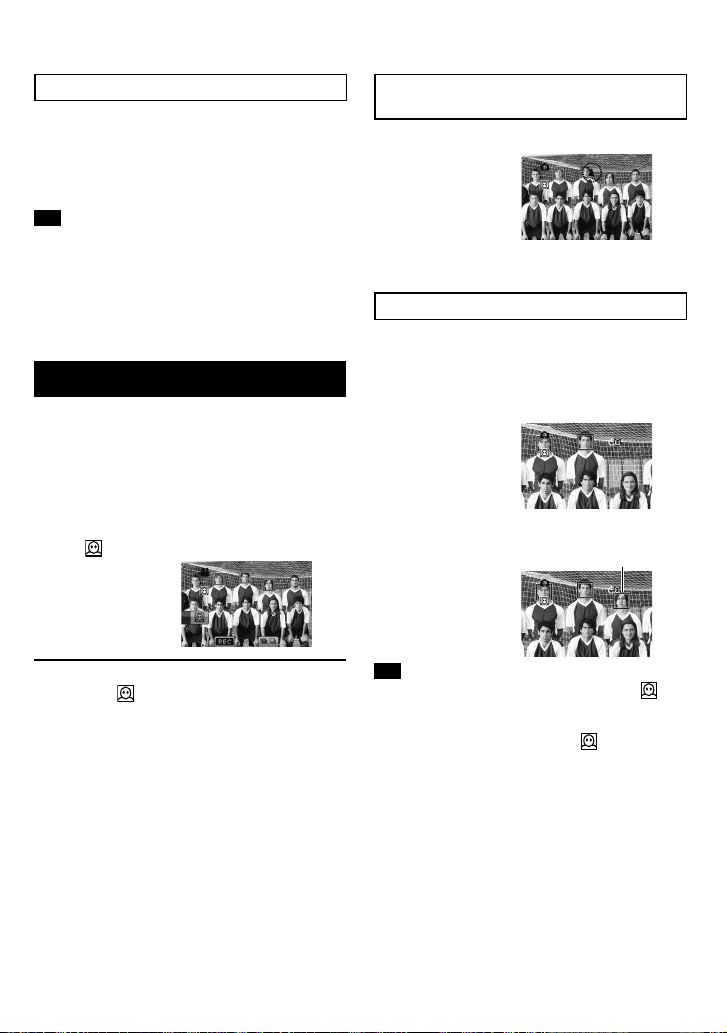
包圍曝光
根據在 自動 或 手動 中設定的相片亮度,從
暗 (-0.6EV) 到亮 (+0.6EV) 連拍 5 張相片。
執行步驟 1-2 後
3 按下 SNAPSHOT。
註
如沒有插入 SD 記憶卡,或 SD 卡上沒有剩餘
•
空間,就不能儲存相片。
連拍或包圍曝光標記閃爍時,不要將場景選
•
擇設為 [人像模式]、[夜景及人像] 或 [運
動]。(Z 第 37 頁)
將場景選擇 (Z 第 37 頁) 設為 [黃昏]、
•
[睡臉] 或 [煙火] 時,連拍速度會較慢。
開啟臉部偵測模式
若您開啟此模式,攝影機便會偵測臉部並調整
亮度與焦距,以便清晰地記錄臉部。
準備工作:
選擇錄影模式。
•
選擇 ! 或 # 模式。
•
選擇 。
在開啟臉部偵測模式時記錄靜態影像
1 請將 SNAPSHOT 按住一半。
2 按下 SNAPSHOT。
在臉部偵測模式,使用自拍定時
準備工作:
此時請將 [自拍] 設定為 [臉部對焦]。
1 按下 SNAPSHOT。
偵測臉部。
2
在偵測到攝影師臉部 3 秒後錄製靜態影像。
攝影師
關閉臉部偵測模式
再次選擇 。
註
若 LCD 螢幕的背面朝上,則不會顯示 。
•
請於 LCD 螢幕在正常位置時變更設定。
若 [自拍] 設定為 [臉部對焦],則臉部檢測
•
模式無法打開。 (有閃爍的 提示。)
視情況,可能無法檢測到臉部。
•
若臉部檢測沒有正常工作,錄影前,關閉這一
•
模式。
CT
27
